电脑设置隐藏文件夹的方法(保护个人隐私)
- 电脑技巧
- 2024-07-28
- 46
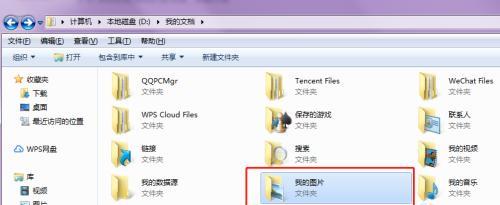
在电脑中存储着大量的个人资料和重要文件,为了保护隐私和安全,我们常常需要将一些敏感文件隐藏起来。本文将介绍如何利用电脑设置隐藏文件夹,让您的个人隐私更加安全。 一...
在电脑中存储着大量的个人资料和重要文件,为了保护隐私和安全,我们常常需要将一些敏感文件隐藏起来。本文将介绍如何利用电脑设置隐藏文件夹,让您的个人隐私更加安全。
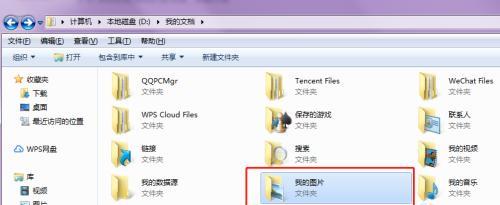
一:了解隐藏文件夹的概念
隐藏文件夹是指通过特殊设置,让文件夹在资源管理器中不可见,只能通过特定操作才能显示出来。这种设置可以有效保护您的隐私,防止他人窥探。
第一段隐藏文件夹是一种通过更改文件夹的属性实现的隐私保护功能。在资源管理器中,默认情况下是可以看到所有文件夹的。但是,通过修改属性,我们可以将某个文件夹设置为隐藏状态,从而使其在资源管理器中不可见。其他人即使打开资源管理器,也无法发现这个隐藏文件夹。

二:利用属性设置隐藏文件夹
第二段要利用属性设置隐藏文件夹,首先我们需要找到要隐藏的文件夹。在文件夹上单击鼠标右键,选择“属性”选项。在属性对话框中,勾选“隐藏”选项,然后点击“确定”按钮即可。隐藏文件夹将会立即在资源管理器中消失。
三:显示隐藏的文件夹
第三段有时候我们需要打开隐藏的文件夹进行操作。要显示隐藏的文件夹,可以在资源管理器中点击“查看”菜单,在“选项”中选择“更改文件和文件夹选项”。在弹出的“文件夹选项”对话框中,选择“查看”选项卡,然后勾选“显示隐藏的文件、文件夹和驱动器”,最后点击“确定”按钮。
四:使用命令行设置隐藏文件夹
第四段除了通过属性设置,我们还可以使用命令行来设置隐藏文件夹。打开命令提示符窗口,输入“attrib+h文件夹路径”,其中“文件夹路径”是指要隐藏的文件夹的路径。执行该命令后,该文件夹将立即隐藏起来。

五:显示通过命令行隐藏的文件夹
第五段如果要显示通过命令行隐藏的文件夹,同样打开命令提示符窗口,输入“attrib-h文件夹路径”,其中“文件夹路径”是指要显示的文件夹的路径。执行该命令后,该文件夹将会重新在资源管理器中显示出来。
六:使用第三方软件进行文件夹隐藏
第六段除了上述方法,还有一些第三方软件可以帮助我们隐藏文件夹。这些软件通常拥有更多的功能和设置选项,可以更加灵活地管理隐藏文件夹。
七:注意隐藏文件夹的安全性
第七段尽管隐藏文件夹可以保护您的个人隐私,但也要注意隐藏文件夹的安全性。建议设置一个强密码来保护隐藏文件夹,避免被他人恶意访问。
八:备份隐藏文件夹的重要性
第八段在设置隐藏文件夹之前,我们应该意识到备份隐藏文件夹的重要性。如果因为误操作或者其他原因导致隐藏文件夹丢失,我们将无法恢复这些重要的个人资料和文件。
九:避免将隐藏文件夹设置过多
第九段尽管隐藏文件夹可以保护隐私,但过多的隐藏文件夹会增加操作的复杂性和风险。我们应该谨慎选择需要隐藏的文件夹,避免过多设置。
十:合理使用隐藏文件夹功能
第十段隐藏文件夹功能虽然强大,但并不适用于所有情况。我们应该根据具体需求合理使用隐藏文件夹功能,避免不必要的操作和设置。
十一:教育他人正确使用隐藏文件夹功能
第十一段隐藏文件夹功能是一个非常有用的隐私保护工具,我们应该教育他人正确使用这一功能,帮助他们更好地保护个人隐私和安全。
十二:隐藏文件夹在不同操作系统中的设置方法
第十二段不同操作系统下设置隐藏文件夹的方法可能会有所不同。我们可以在相关的操作系统文档或者互联网上查询特定操作系统下隐藏文件夹的设置方法。
十三:隐藏文件夹的其他应用场景
第十三段除了保护个人隐私,隐藏文件夹还可以应用于其他场景。可以隐藏一些与工作无关的文件夹,提高工作效率和整洁度。
十四:定期检查隐藏文件夹设置
第十四段为了确保隐藏文件夹的有效性,我们应该定期检查隐藏文件夹的设置。特别是在多人共享电脑或者长时间未使用后,需要重新检查和确认隐藏文件夹的设置状态。
设置隐藏文件夹是一种简单而有效的方法,用于保护个人隐私和重要文件的安全。通过合理利用属性设置、命令行或第三方软件,我们可以灵活地管理和保护隐藏文件夹。然而,我们也要注意隐藏文件夹的安全性和备份重要性,避免不必要的风险和丢失。
本文链接:https://www.zxshy.com/article-1573-1.html

